如何線上和離線剪輯MP4影片
你是否曾經錄製過一段長影片,想要縮短它,或者只需要中間的一小段?無論你是在處理個人專案、編輯Vlog,還是刪除不需要的場景,學習如何剪輯和修剪MP4影片對於建立精美的內容至關重要。在本部落格中,我們將指導你透過最佳方法和軟體來精確剪輯和修剪MP4影片。從簡單的免費工具到高階編輯軟體,你將發現最有效的方法來編輯你的MP4檔案,並讓你的影片脫穎而出。
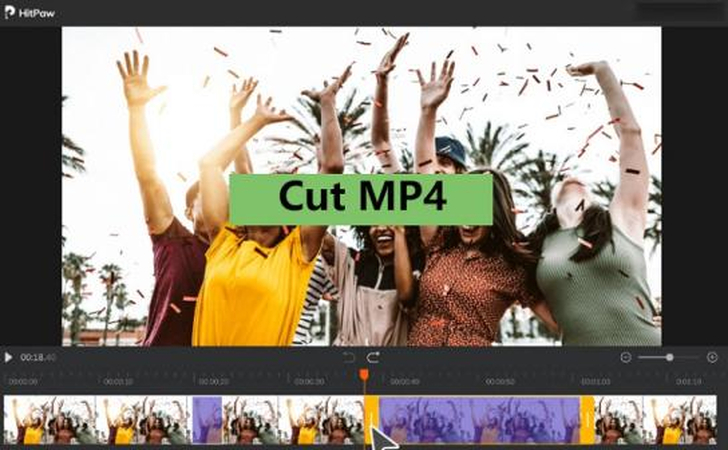
第一部分:Windows和Mac上免費剪輯MP4影片的最佳編輯器
HitPaw Univd (HitPaw Video Converter) 是一款適用於Windows和Mac的多功能影片編輯軟體。憑藉其使用者友好的介面和強大的修剪功能,HitPaw讓你可以輕鬆地在桌面上精確修剪MP4檔案。它提供了一個簡單的介面,你可以在其中編輯影片並將其儲存為不同的格式,毫無挑戰。
如何使用HitPaw剪輯和縮短MP4影片
步驟1:匯入你的MP4影片
首先,啟動HitPaw Univd並點選「編輯器」以開啟影片編輯工作區。這是你需要新增並修剪MP4影片的地方。接下來,點選「新增檔案」並瀏覽你的電腦以匯入你想剪輯和修剪的MP4影片。成功匯入後,你將看到影片出現在HitPaw的編輯時間軸中。

步驟2:設定MP4影片的剪輯點
載入影片後,播放素材並確定你想修剪的位置。在開始和結束點暫停,然後點選剪刀圖示以在時間軸中標記剪輯點。這將把影片分割成多個片段。根據需要重複操作以分割未使用的部分。

步驟3:匯出編輯後的MP4影片或片段
完成所有修剪後,你可以選擇匯出單個剪輯片段,或勾選「合併為一個檔案」以將它們重新合併。最後,點選「匯出」以儲存你修剪後的MP4影片,並刪除所有不需要的部分。縮短MP4影片後,你也可以立即分享它。

第二部分:線上剪輯MP4影片的頂級工具
藉助基於雲端的線上影片編輯器,你可以直接在瀏覽器中修剪MP4片段,無需下載任何軟體。以下是前4名線上MP4影片剪輯工具:
1. HitPaw線上影片剪輯器
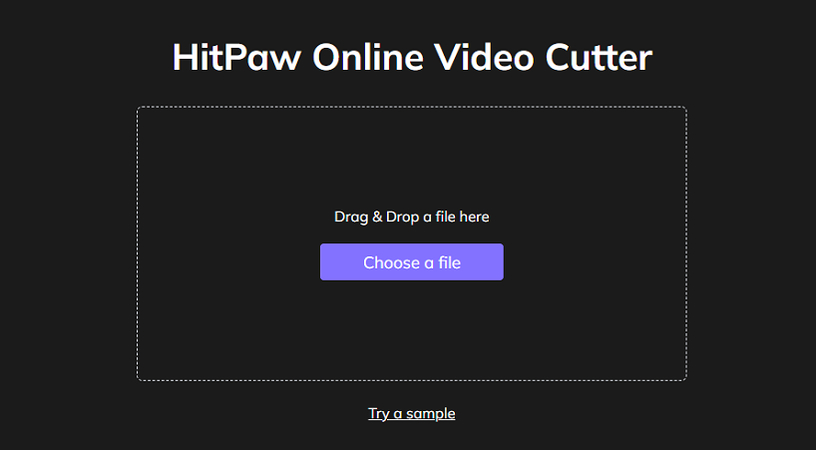
作為流行的HitPaw桌面應用的線上版本,HitPaw的線上MP4修剪器提供了無損質量的剪輯和匯出。它支援修剪所有主要格式,允許精確的逐幀分割,並包含其他方便的編輯工具。你可以輕鬆使用它來剪輯MP4檔案。
優點
- 修剪後保留原始質量
- 允許逐幀精確剪輯
- 支援所有主要格式
- 乾淨且易於使用的介面
- 快速的雲端處理
缺點
- 必須註冊帳戶
- 不提供協作編輯功能
2. Clideo
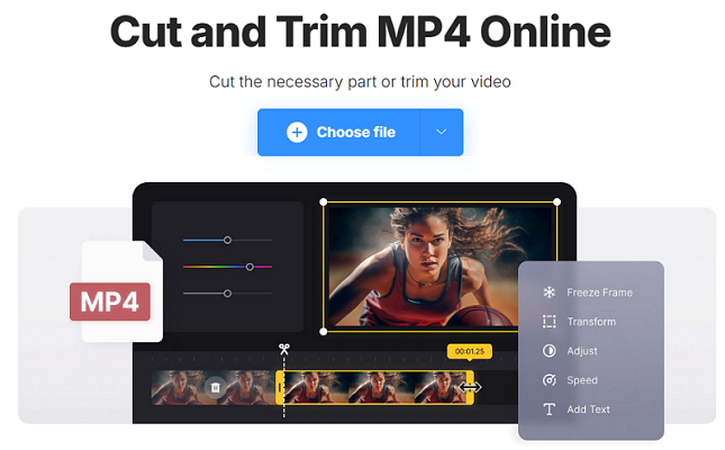
Clideo是一款易於使用的雲端影片編輯器,具有直觀的介面,可快速修剪MP4。只需拖動片段端點以設定剪輯點或輸入確切的時間戳。它保留100%的質量,並在修剪後自動儲存編輯。它讓線上剪輯MP4影片變得輕鬆。
優點
- 非常簡單且直觀的設計
- 修剪後的影片自動儲存
- 無需註冊帳戶
- 保持100%的質量
缺點
- 有限的高階編輯功能
- 檔案大小限制為1GB
3. Invideo AI
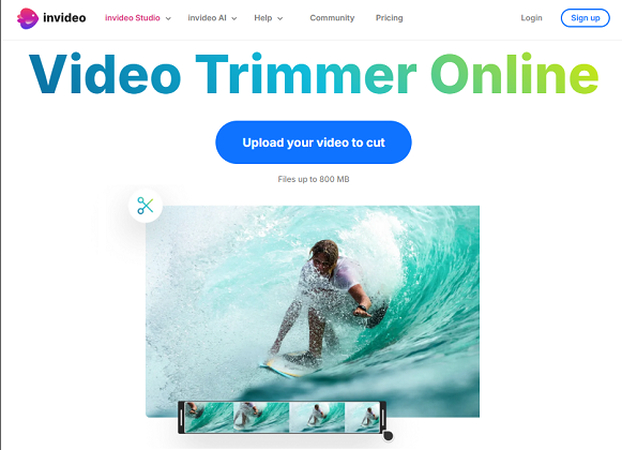
Invideo利用人工智慧智慧分析素材並建議高質量的剪輯點。除了自動剪輯外,你還可以在其時間軸編輯器上手動調整片段。Invideo還提供濾鏡、文字、過渡等創意編輯選項。
優點
- 自動智慧剪輯建議
- 創意編輯功能如濾鏡
- 增強影片分析功能
- 高階計劃包含更多功能
缺點
- 必須付費以獲得更高使用量和功能
- 匯出速度較慢
4. FreeConvert
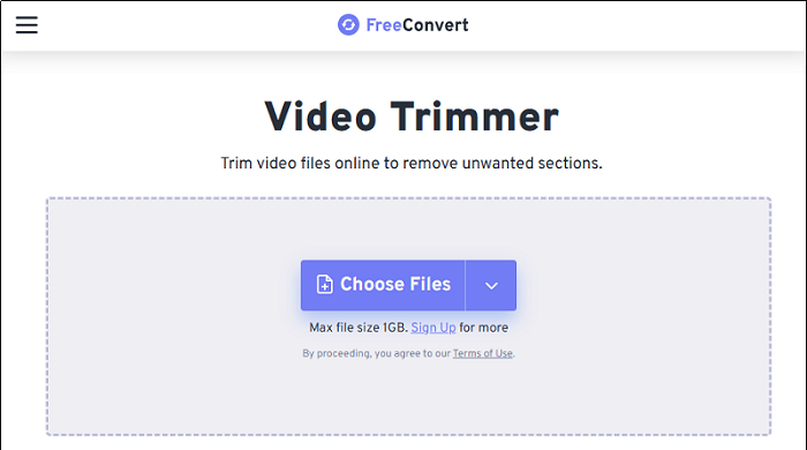
如其名所示,FreeConvert的線上影片修剪器完全免費,對MP4上傳或匯出沒有任何限制。它涵蓋了基本功能,如分割片段和剪輯片段,無需下載軟體。任何尋求免費線上MP4剪輯工具的人都可以使用它。
優點
- 完全免費且無限制
- 無需註冊帳戶
- 易於理解的介面
- 方便的常見修剪預設
缺點
- 非常基本的編輯功能
- 匯出處理時間為1小時
- 無高階自定義選項
第三部分:免費縮短MP4影片的頂級桌面剪輯工具
1. iMovie - 在Mac上免費剪輯MP4

對於Mac使用者,Apple的免費iMovie應用程式提供了直觀且功能強大的影片編輯器。iMovie讓你可以輕鬆匯入MP4片段,設定精確的開始和結束點,分割影片並刪除不需要的部分。它包括工具來美化素材、新增音樂、疊加標題等。修剪完成後,iMovie可以匯出乾淨編輯的MP4或MOV檔案,保留源質量。由於針對Mac系統進行了最佳化,iMovie可能是你電腦上最好的免費影片剪輯解決方案。
優點
- 針對MacOS進行最佳化
- 直觀且易於使用的介面
- 多種額外的編輯功能
- 保留原始影片質量
- 無縫匯出為MP4或MOV
- 與其他Apple應用程式整合
缺點
- 僅適用於Mac桌面
- 與付費工具相比,高階控制有限
- 在舊款Mac上可能會出現卡頓
2. VLC Media Player - 在Windows上縮短MP4影片
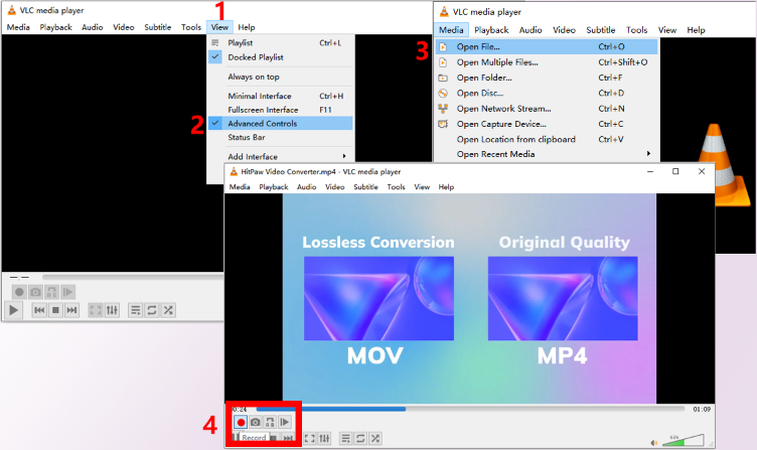
VLC媒體播放器是一款流行的免費開源應用程式,適用於Windows、Mac和Linux,以支援1,000多種影片格式而聞名。較少人知道的是VLC的編輯功能——包括剪輯MP4檔案。開啟你的MP4,導航到精確的開始/停止點,然後選擇該片段並僅匯出該縮短的部分。修剪後的影片可以隨後匯出。雖然比專用的影片編輯器更費力,但它可以完成任務,無需任何費用。如果你正在尋找免費的MP4剪輯工具,可以選擇它。
優點
- 完全免費且開源
- 適用於Windows、Mac、Linux
- 對檔案格式或長度沒有限制
- 輕量級應用程式,佔用儲存空間小
缺點
- 對於初學者來說介面混亂
- 無時間軸編輯器視覺化修剪
- 手動過程容易導致不精確的剪輯
- 匯出選項和自定義有限
- 其他播放器提供更好的穩定性
第四部分:如何在線上和離線之間選擇MP4剪輯工具
在選擇MP4剪輯解決方案時,有兩個主要選項——基於雲端的線上編輯器或安裝在裝置上的離線軟體。以下是一些關鍵差異:
功能
線上工具
離線工具
易用性
使用者友好,無需安裝。
可能需要安裝和設定,但通常更高階。
網路依賴性
需要穩定的網路連線。
無需網路連線即可使用。
成本
通常免費,但可能包含廣告或功能有限。
通常需要一次性購買或訂閱高階工具。
效能
受瀏覽器和網路速度限制。
充分利用電腦硬體的全部效能。
隱私和安全性
資料上傳到雲端,存在隱私問題。
檔案保留在裝置上,確保更好的隱私。
功能
基本的剪輯和編輯選項。
高階功能如過渡、效果和格式轉換。
檔案大小限制
通常對上傳大小有限制。
可以高效處理大檔案。
相容性
適用於大多數瀏覽器和裝置。
可能需要特定的作業系統相容性(Windows、macOS等)。
如你所見,基於雲端的線上影片剪輯器提供了簡單性、隨時隨地的訪問和即時協作。但桌面工具提供了更深層的自定義選項、更好的效能,並避免了月費。評估你是否需要高階編輯功能或多裝置訪問,以確定線上或離線的MP4修剪軟體是否適合你的需求。好訊息是,如果你的剪輯需求隨時間變化,跨平臺都有免費和付費選項。
關於剪輯和修剪MP4的常見問題
Q1. 為什麼需要剪輯MP4影片?
A1. 將長MP4素材修剪成較小的片段可以讓你刪除不需要的部分,並讓觀眾專注於最相關的部分。剪輯MP4的常見原因包括拼接精彩片段以在社交媒體上分享、刪除不需要的素材、建立較短的剪輯片段、自定義簡潔的片段以用於其他影片等。
Q2. 如何在Windows Media Player中修剪MP4影片?
A2. 在Windows Media Player中,開啟你的MP4檔案,選擇「正在播放」標籤,在你想修剪的開始和結束點暫停播放,按住Ctrl並按「I」設定開始標記,按Ctrl +「O」設定結束標記。然後在「翻錄」選單中選擇「修剪此片段」以匯出該縮短的MP4片段。
Q3. 如何在不重新編碼或損失質量的情況下修剪MP4?
A3. 要在修剪後保留100%的源MP4質量,請使用非破壞性影片編輯器,如HitPaw。此類工具剪輯素材時無需重新編碼片段,避免任何質量下降或壓縮。這確保你修剪後的影片在檔案大小、解析度、位元率和視覺保真度上與原始影片一致。
結論
修剪MP4影片以刪除多餘素材或拼接精彩片段提供了無限的創意選擇。正如我們所介紹的,你可以輕鬆使用直觀的基於網路的應用程式線上剪輯MP4檔案,或利用桌面軟體離線剪輯。雲端服務提供了簡單性,而安裝的程式則提供了更深層的控制。HitPaw Univd脫穎而出,成為頂級的MP4剪輯解決方案。無論你是在編輯假期片段還是建立病毒式內容,HitPaw都簡化了這一過程,同時提供了精確的結果。立即試用該軟體,體驗如何輕鬆無憂地剪輯和增強你的MP4影片。










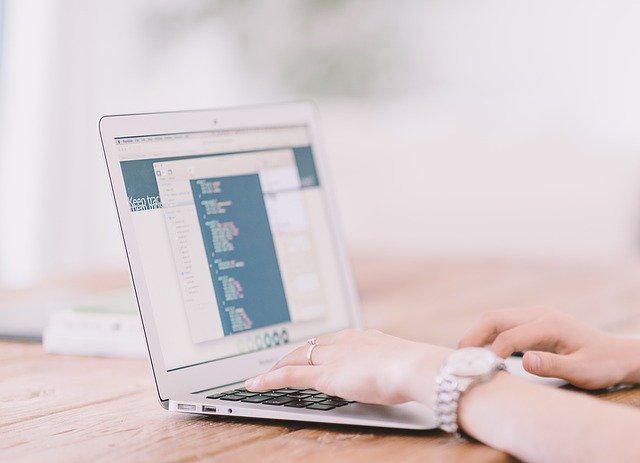
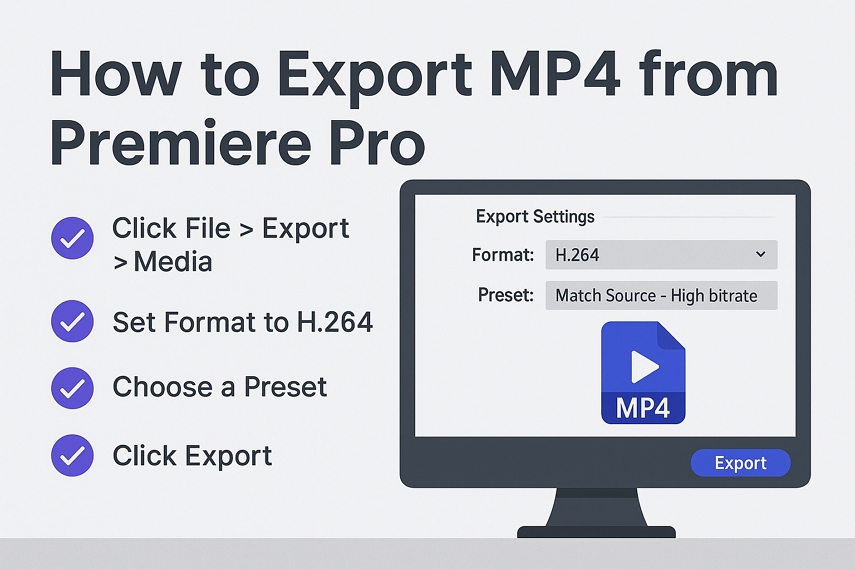
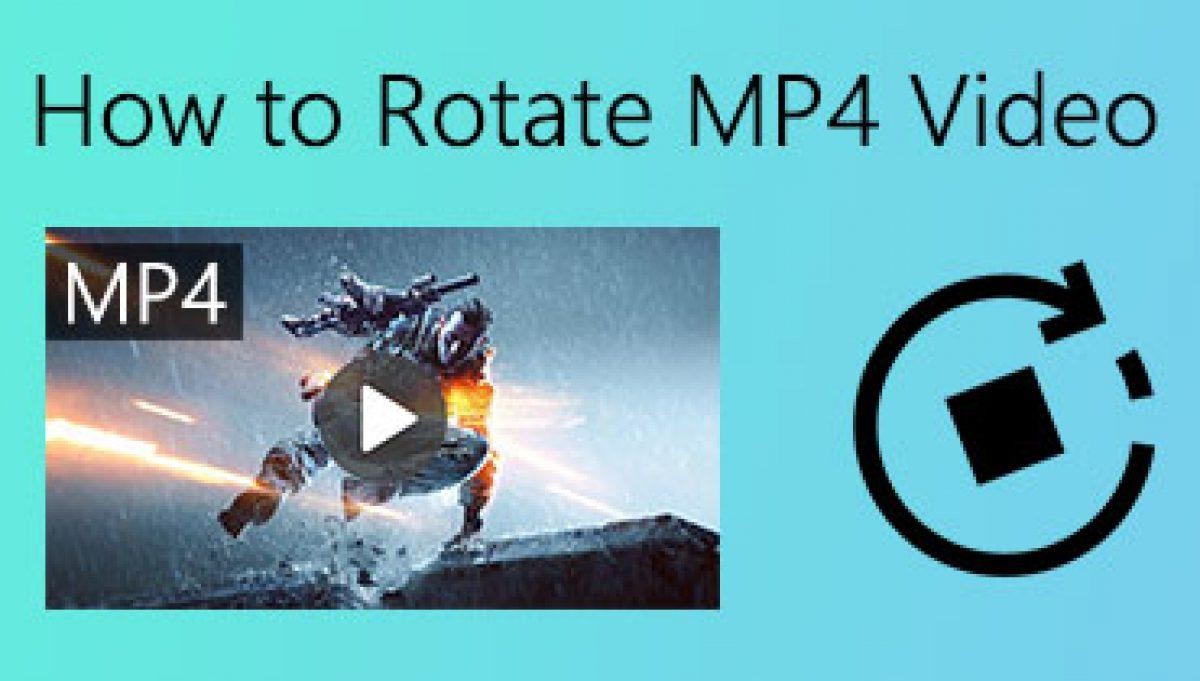

分享文章至:
選擇產品評分:
Joshua
HitPaw 特邀主編
熱衷於分享3C及各類軟體資訊,希望能夠透過撰寫文章,幫助大家瞭解更多影像處理的技巧和相關的AI資訊。
檢視所有文章留言
為HitPaw留下您的寶貴意見/點評